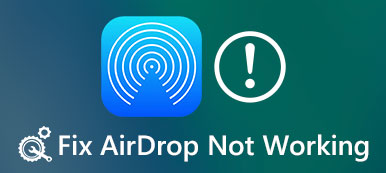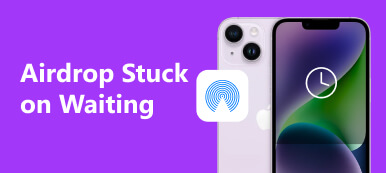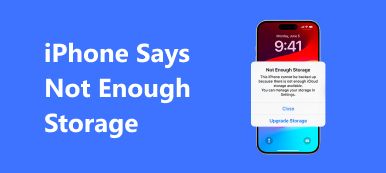Hvis du har en iPhone eller iPad, har du kanskje hørt om AirDrop-funksjonen, eller har selv brukt den personlig. Apple utviklet denne funksjonen med sikte på å hjelpe iDevice-brukere til å overføre filer mellom iPhone og iPhone, iPhone og Mac, iPhone og Apple TV uten iTunes og iCloud.
Men mange iDevice-brukere forstår fortsatt ikke hva som er AirDrop og hvordan man bruker denne funksjonen, spesielt AirDrop PDF iBooks. Derfor skal vi vise deg hvordan du kan AirDrop iBooks fra iPhone til Mac, iPhone til iPad eller Mac til iPhone i denne opplæringen. Når du forstår denne funksjonen, vil du bli overrasket over at det er så enkelt å overføre PDF mellom iDevices og Mac.
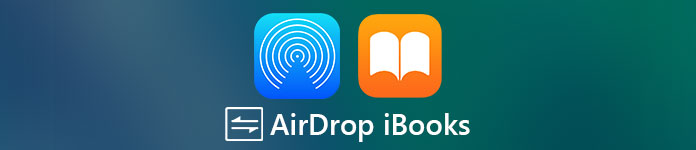
- Del 1. Hvordan dele iBooks med AirDro
- Del 2. Beste AirDrop-alternativ til å overføre iBooks [Beste måten]
- Del 3. Vanlige spørsmål om AirDrop iBooks
Del 1. Hvordan dele iBooks med AirDro
Har du lyst til å vite hvordan du bruker Apple AirDrop-funksjonen og dele PDF iBooks mellom iPhone / iPad / iPod og Mac? I denne delen kan du lære enkel måte å AirDrop iBooks mellom iDevice og Mac.
Slik AirDrop PDF iBooks fra iPhone til iPhone, iPad eller Mac
Trinn 1 Sveip ned fra toppen eller sveip opp fra bunnen for å låse opp kontrollsenteret, som er basert på din iPhone-modell. Fortsett deretter å trykke på Wi-Fi or Bluetooth knappen for å låse opp Airdrop og trykk på den. Du kan slå AirDrop til Alle or Kontakter Only modus.

Trinn 2 Start iBooks-appen fra startskjermen, gå til Alle bøker, og åpne PDF-en du vil dele. Trykk på "Del"-knappen i øvre venstre hjørne og trykk på Skrive ut knapp. Bruk deretter to fingre for å forstørre miniatyrbildet i popup-dialogen.
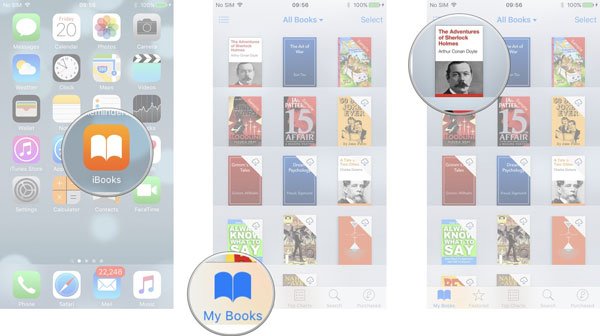
Trinn 3 Nå, trykk på Del knappen øverst til høyre, berør Airdrop og velg mottakerenheten.
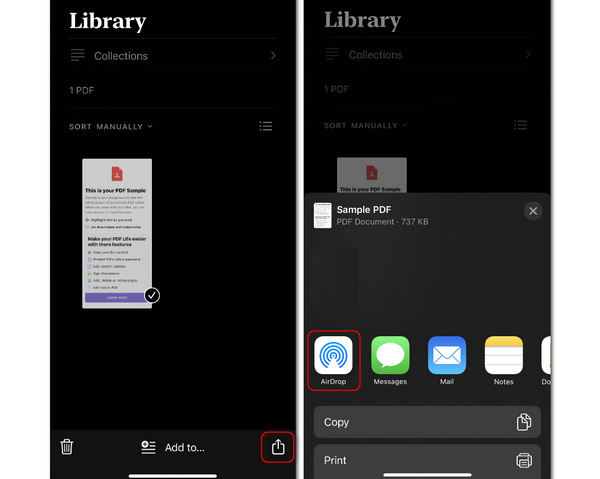
Trinn 4 Vri til mottakerenheten og trykk Spar for å starte AirDrop iBooks fra iPhone til en annen Apple-enhet.
Ikke gå glipp av: Hvordan fikse AirDrop ikke fungerer
Hvordan AirDrop iBooks fra Mac til iPhone
Trinn 1 Når AirDrop iBooks fra Mac til iPhone eller iPad, må du også aktivere AirDrop-funksjonen på begge enhetene.
Trinn 2 Høyreklikk på PDF- eller EPUB-filen du vil overføre og klikk på Del knapp.
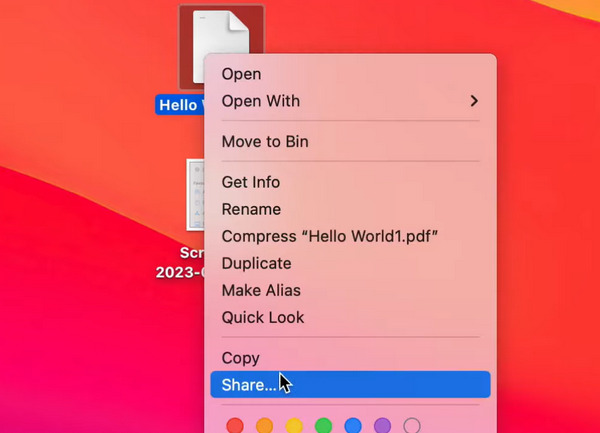
Trinn 3 Det du deretter trenger å gjøre er å klikke på Airdrop knapp.
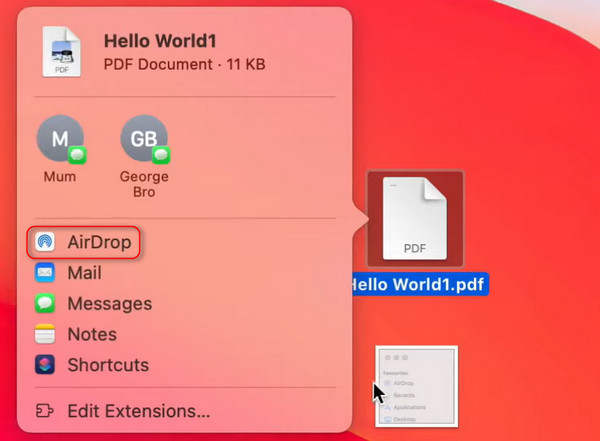
Trinn 4 Klikk på iPhone for å overføre boken fra Mac til iPhone.
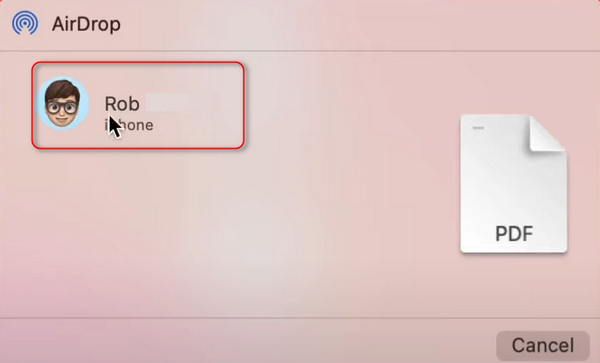
Med metoden ovenfor kan du håndtere Airdrop iBooks mellom iPhone / iPad / iPod og Mac. Men du bør vite at det fortsatt er mange ulemper på denne kule funksjonen.
- 1. AirDrop er tilgjengelig på iPhone 16/15/14/13/12 osv., iPad 4. generasjon og nyere, iPod Touch 5. generasjon som kjører iOS 7 eller nyere, og Mac-datamaskiner utgitt etter 2012 installert macOS 11.
- 2. Når du deler innhold via AirDrop, må du slå på både Wi-Fi og Bluetooth, og begge enhetene holdes innenfor 10-målere.
- 3. Når du overfører PDF mellom iDevice og Mac, bør du deaktivere brannmuren System > Preferanser > general > Sikkerhet og personvern.
- 4. Når AirDrop iBooks skal begge enhetene fortsette og låse opp.
- 5. AirDrop støtter kun filoverføring én etter én. Ha mange iBooks å dele med vennen din, bare prøv den raskeste måten.
Del 2. Beste AirDrop-alternativ til å overføre iBooks [Beste måten]
Du bør forstå at AirDrop iBooks fortsatt er en trådløs tilkobling. Selv om det er raskere enn Bluetooth og ikke begrenser filstørrelsen, er det ikke så raskt som en kablet tilkobling når du deler innhold. Fra dette punktet anbefaler vi Apeaksoft iPhone Transfer som det beste AirDrop-alternativet. Dens viktigste funksjoner inkluderer:

4,000,000 + Nedlastinger
Del iBooks mellom iPhone, iPad og Mac-datamaskin med USB-kabel.
Overfør PDF og ePub-filer fra iPhone til iPhone / iPad / iPod.
Synkroniser iBooks mellom PC og IOS-enheter.
Arbeid for iPhone 16/15/14/13/12/11/X, etc.
I et ord er denne iOS-dataoverføringen det beste AirDrop-alternativet for å overføre iBooks mellom iPhone / iPad / iPod og Mac / PC.
Slik overfører du PDF fra iPhone til datamaskin eller annen iDevice
Trinn 1Installer det enkleste AirDrop iBooks-alternativet til datamaskinen dinLast ned og installer iPhone Tranfer til datamaskinen. Det er en versjon for henholdsvis Windows og Mac. Koble iPhone eller iPad til datamaskinen din med en Lynkabel. Start iOS-overføringsprogramvaren; det vil oppdage iPhone automatisk.
 Trinn 2Overfør bøker uten AirDrop
Trinn 2Overfør bøker uten AirDropKlikk på Annet knappen på venstre side og velg boken i dette panelet. Deretter kan du klikke på Eksporter til Mac or Eksporter til enhet knappen for å begynne å overføre bøker fra iPhone til Mac eller iPad.
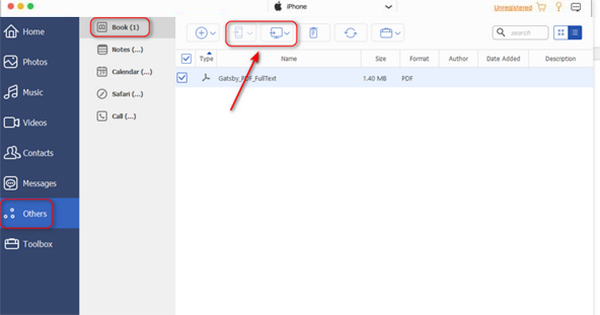
Hvordan lagre PDF til iPhone fra datamaskinen
Trinn 1Koble iPhone til iOS-overføringsprogramvareI likhet med AirDrop iBooks, kan iPhone Transfer lagre PDF-filer fra datamaskinen til iDevice også. Koble iPhone til datamaskinen via USB-ledningen, og start iOS-overføringen for å gjenkjenne enheten.

Trinn 2Klikk på Annet knappen på venstre side og klikk deretter på Legg til knapp. Du kan velge en bok på datamaskinen. Deretter vil dette programmet automatisk overføre boken fra PC-en til din iPhone.
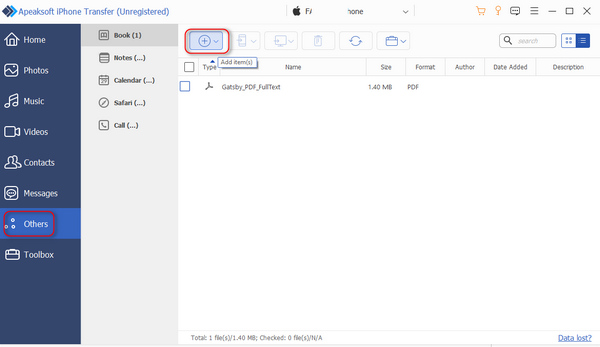
Del 3. Vanlige spørsmål om AirDrop iBooks
Hvordan deler jeg iBooks mellom enheter?
iCloud kan hjelpe deg med å dele iBooks mellom iOS-enheter. Skriv inn iCloud Drive i Innstillinger-appen og aktiver Synkroniser denne iPhone. Velg deretter Vis alle og aktiver alternativet Bøker. Etter det bør du gå til Bøker i Innstillinger for å slå på Lesing nå. På denne måten kan du lese bøkene dine på de andre iOS-enhetene dine.
Hvordan eksporterer jeg bøker fra iBooks?
Gå inn i iBooks-appen på iPhone og åpne boken du vil eksportere. Deretter kan du velge Del-knappen og alternativet E-post for å sende boken. Senere åpner du e-posten din på datamaskinen din og laster ned boken du sender.
Hvordan fungerer Apple AirDrop?
AirDrop kan hjelpe deg med å dele videoer, bilder, plasseringer, nettsteder og andre data med iOS-enheter og macOS-datamaskiner i nærheten.
Konklusjon
I denne opplæringen har vi delt hvordan du fullfører AirDrop iBooks mellom iPhone, iPad og Mac. Som du kan se, operasjonen til overføre PDF gjennom AirDrop er enkelt. Selv om AirDrop er praktisk for Apple-fans, har det også en ulempe. For det første er denne funksjonen ikke tilgjengelig for Windows. I tillegg fungerer den bare i Wi-Fi- og Bluetooth-miljøer. Så vi delte også et AirDrop-alternativ, iPhone Transfer, for å hjelpe deg med å overføre PDF-filer mellom ulike plattformer.